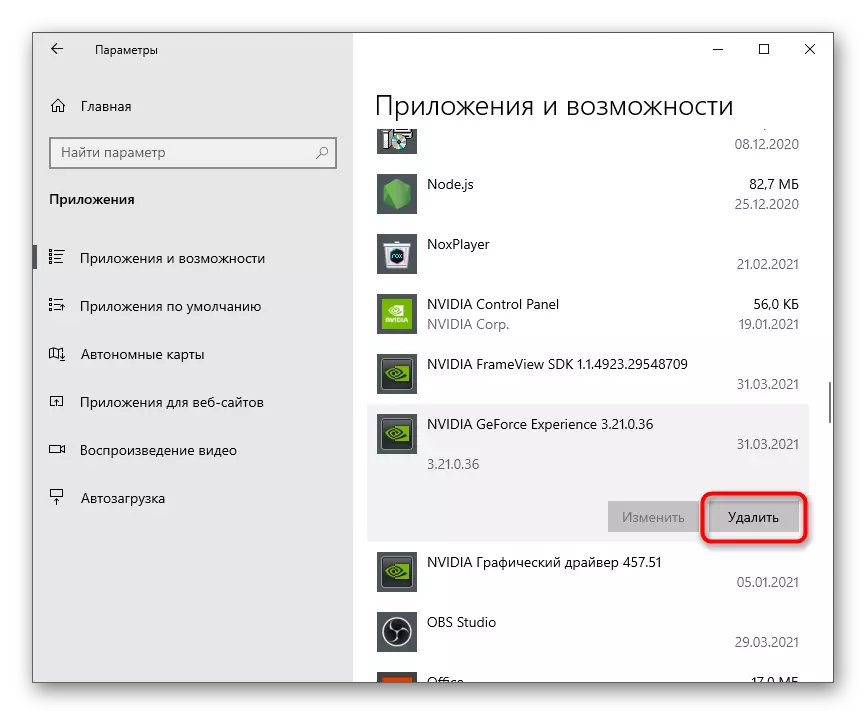Метод 1: NVIDIA GECEFCE тәҗрибәсе көйләүләре
Кызганычка каршы, Нвидия Gefort тәҗрибәсе көйләүләрендә функция дә юк, алар операцион система башлангач, Авторун кушымтасын тулысынча сүндерергә мөмкинлек бирә. Ләкин, уенны каплау һәм хәбәрләр белән контрольдә тота ала, бу кайбер кулланучылар өчен бик файдалы булырга мөмкин. Әйдәгез, Windows 10 белән үзара бәйләнештә булган бу компонентның төрле элементларының тышкы кыяфәтен ничек киметергә икәнлеген әйтик.
- Старт менюсында аны таблицада яки башкарыла торган файлда иконаны кулланып, NVIDIA гефорс тәҗрибәсен эшләгез. Күренгән тәрәзәдә, Gear иконасын табыгыз һәм көйләүләргә бару өчен аңа басыгыз.
- Видеоны язу һәм моның өчен җаваплы кайнар ачкычларны кулланырга теләмәсәгез, "уенны каплауны" өзегез.
- Сез өстәмә рәвештә "көйләүләргә" барып, бу төрүнең нәрсә икәнен һәм нинди эш белән шөгыльләнә аласыз.
- Яңа тәрәзәдә, сез булган функцияләр исемлеген күрерсез һәм бу технологияне аермаса, аларның кайсысы файдалы һәм дөрес булмас дип аңлый аласыз.
- Алга таба, "Эш өстәле" блокы блокына игътибар итегез. Бу табылган яңартулар һәм бүләкләр турында хәбәрләрне юкка чыгара. Шуңа күрә сезгә әйберләрдән кок тартмаларны чыгарырга кирәк булачак, аннан соң хәбәрләр күрсәтелмәячәк.
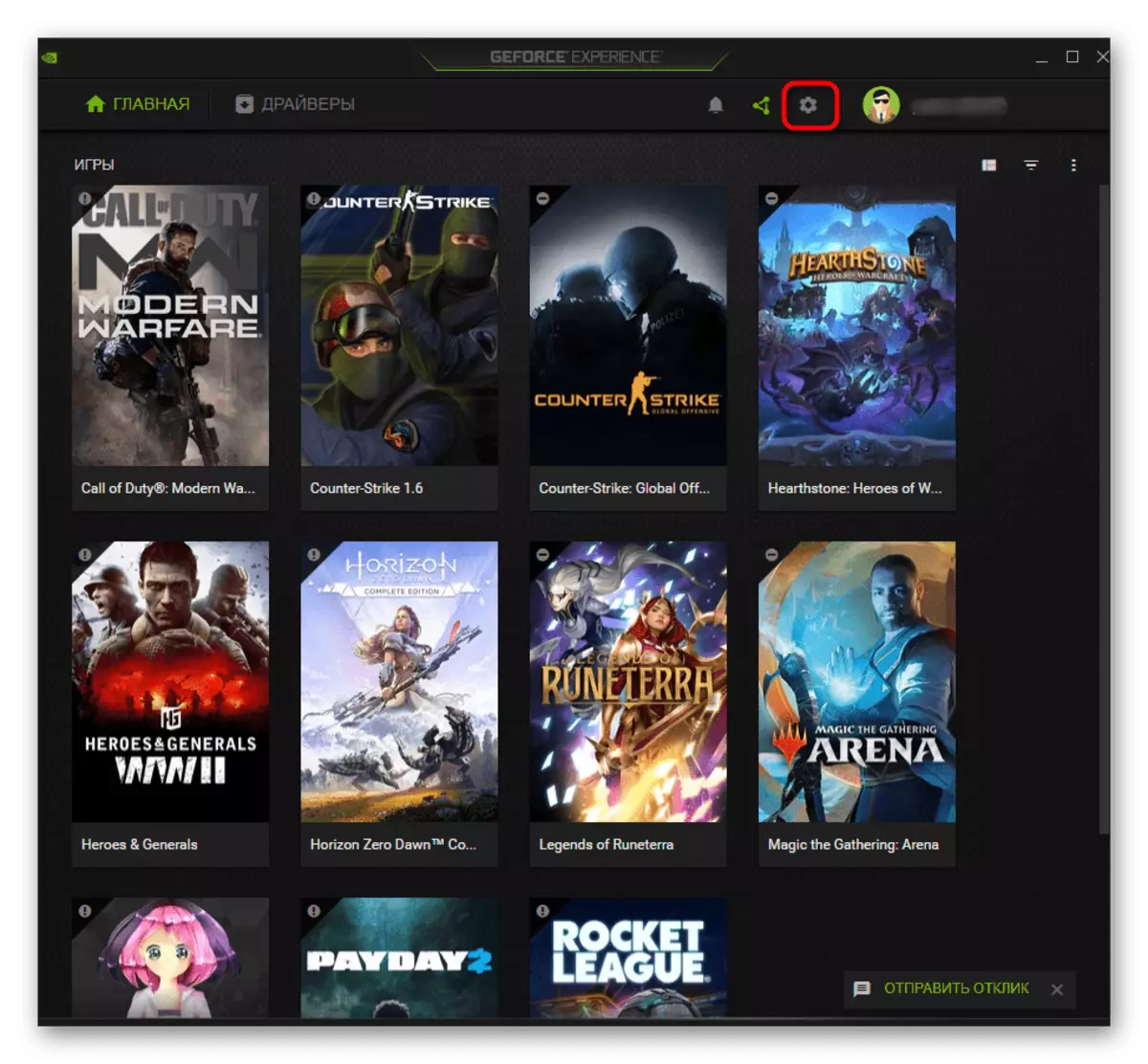
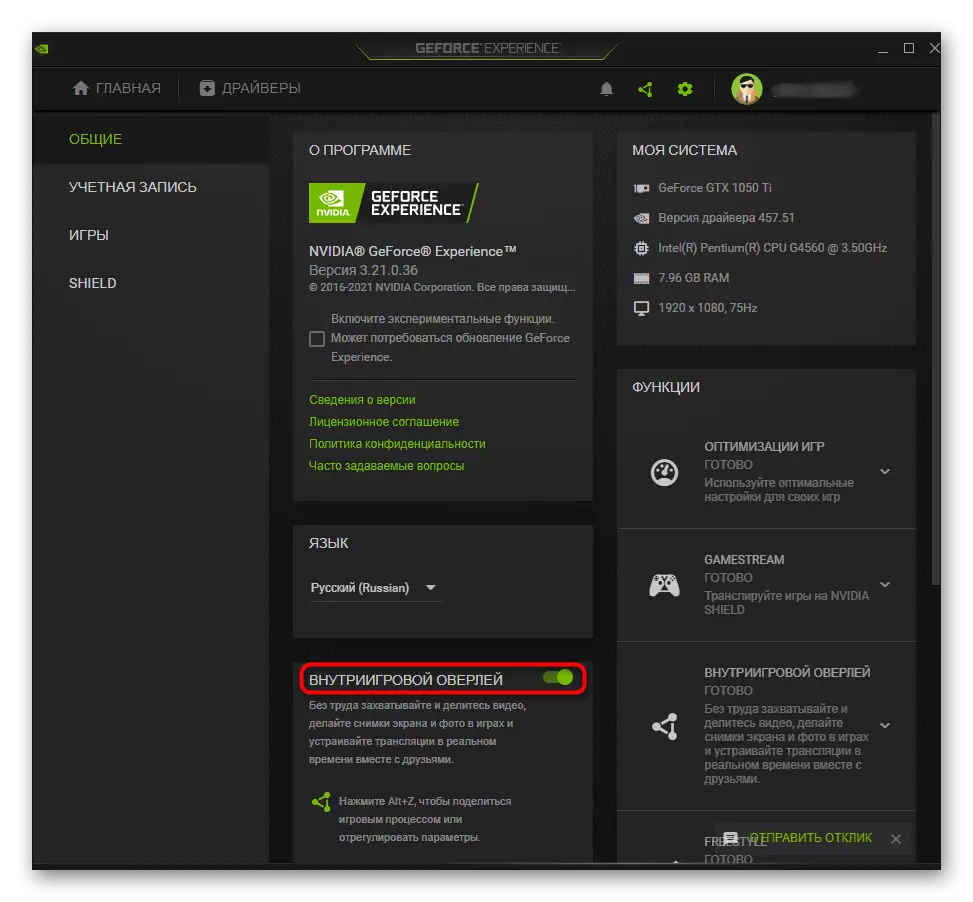

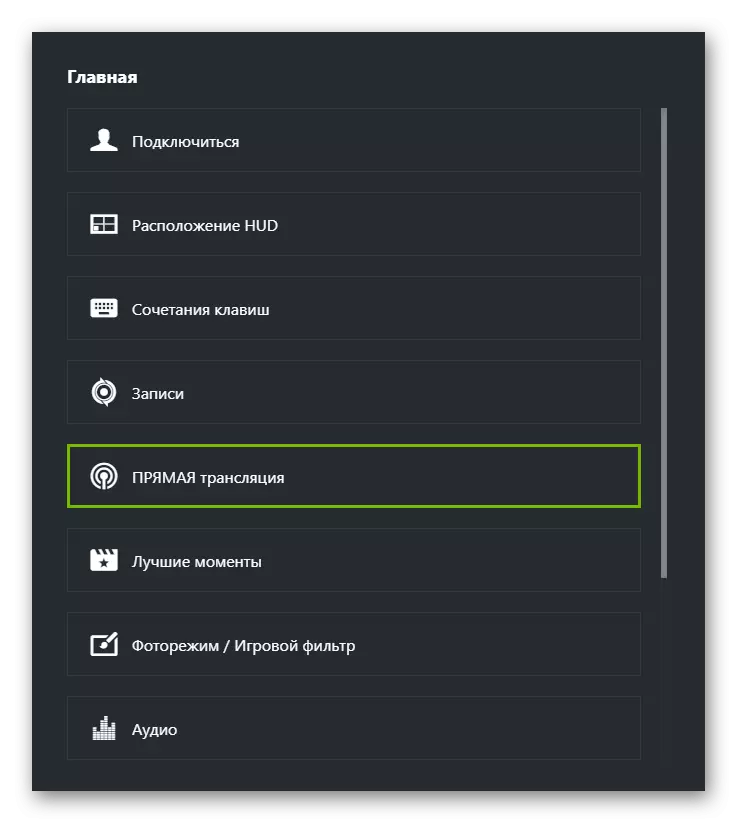
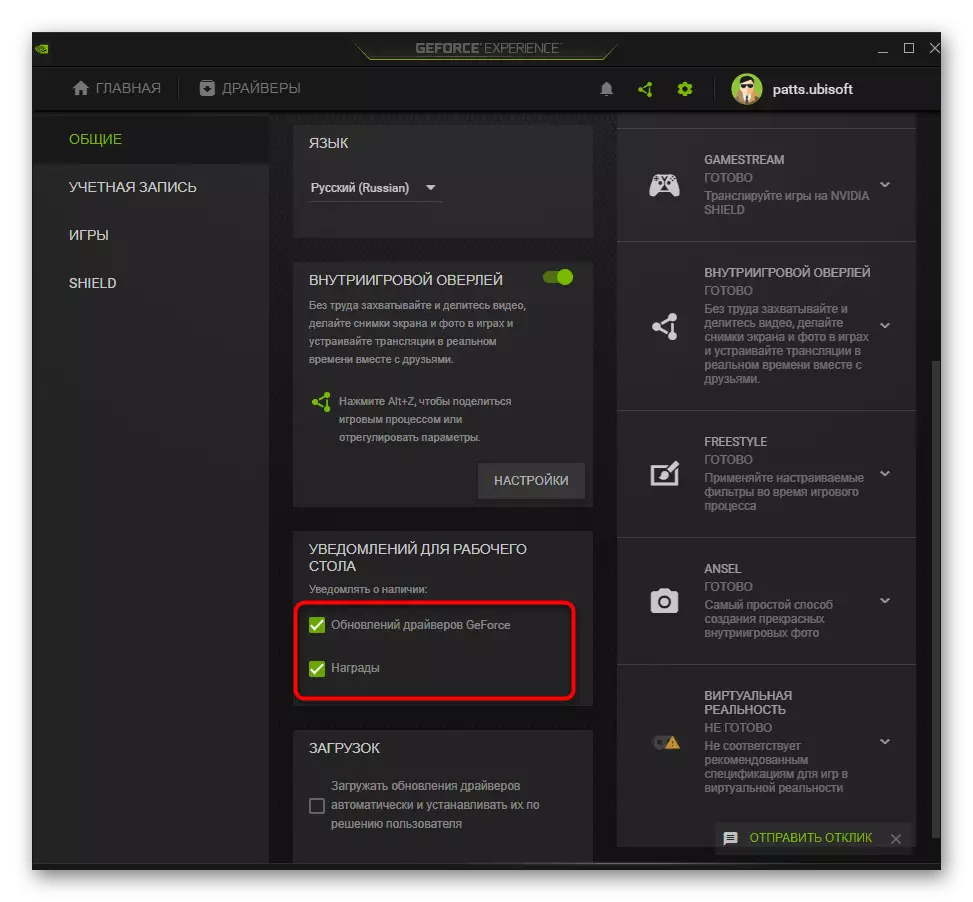
2 нче ысул: Авторуннан баш тарту
Төп чара - программа автобоадын ябу, шуңа күрә ул операцион система белән берлектә ачылмый һәм процессорны тагын бер тапкыр йөкләмәде. NVIDIA GEFFOFE тәҗрибәгезне сезнең соравыгыз белән шалтыратырга теләсәгез, бу кулланма эшләнергә тиеш. Стартауптан алуны старт түгел:
- Тапшыру тактасында һәм контекст менюсында буш урынга басыгыз, "Тапшыру менеджеры" ны сайлагыз.
- Күрсәтелгән компонент тәрәзәсендә, "Авто-йөкләү" салынмасына керегез.
- "Нвидия гефорс тәҗрибәсе" мөмкин булган кушымталар исемлегендә ятагыз һәм аның хәзерге торышын карагыз.
- Әгәр дә ул "кушылган" булса, PCM Line төймәсенә басыгыз һәм "сүндерү" вариантын сайлагыз яки аны сайлагыз һәм аны сайлагыз.
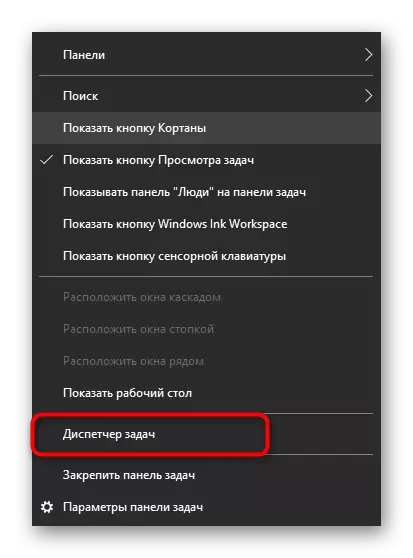
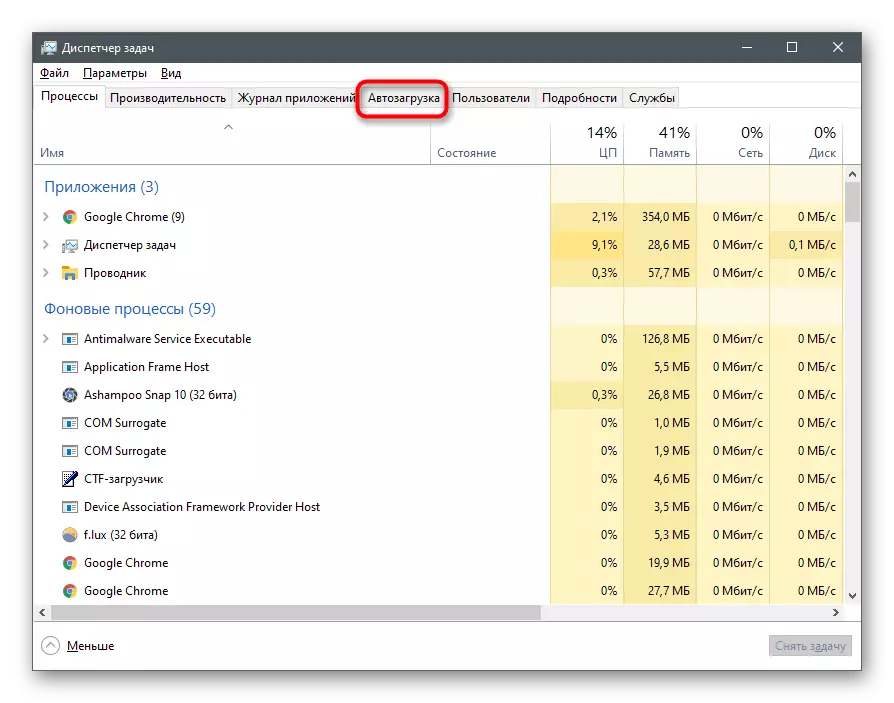
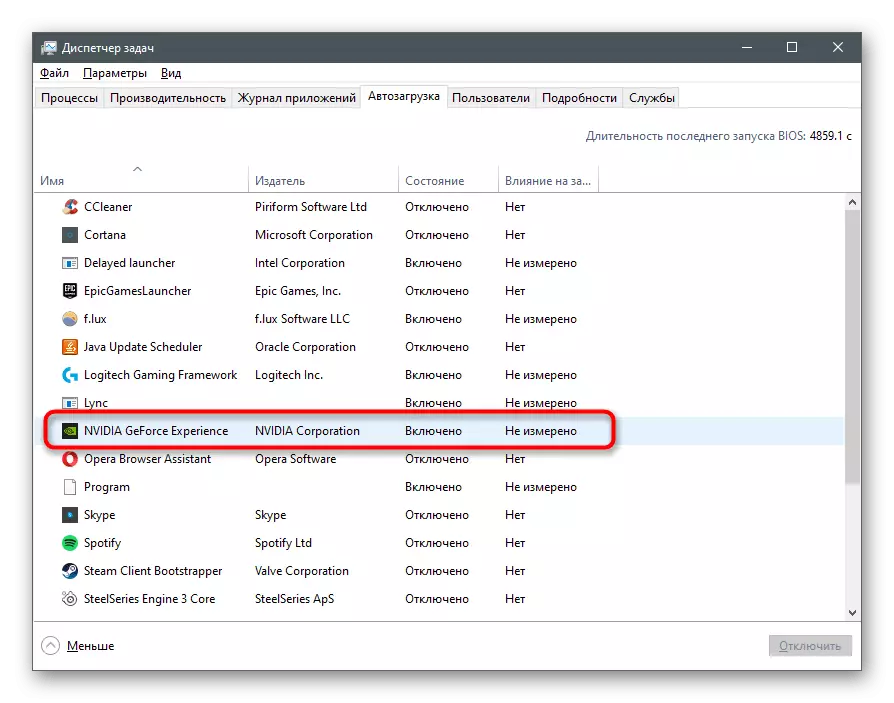
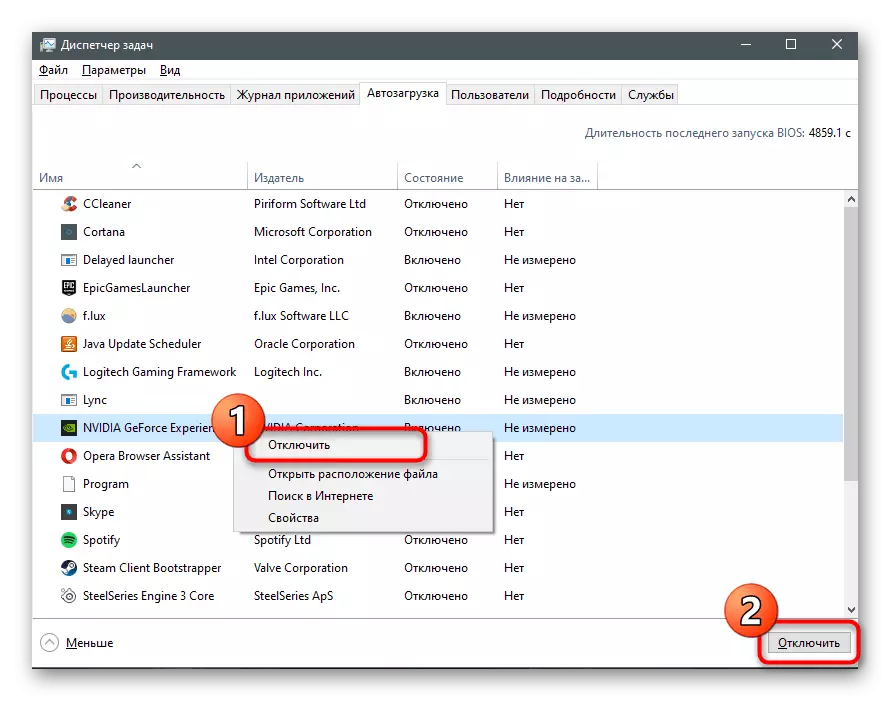
Мондый гамәлләрне башкарганнан соң, GEFFSCE тәҗрибәсе Windows белән бергә эшләмәскә тиеш, ләкин бу очракта булса, сез анда урнашкан этикеткасын бетереп, андагы ярлыкны тикшерергә тиеш.
- Җиңү + RUNED ачкычы ярдәмендә "йөгерү" белән идарә итегез Шеллны кертегез: Стартап боерык һәм раслау өчен Enter төймәсенә басыгыз.
- Папкада, кушымта ярламасын карагыз һәм аны компьютерда PCM белән басыгыз.
- Контекст менюыннан Бетерүне сайлагыз.
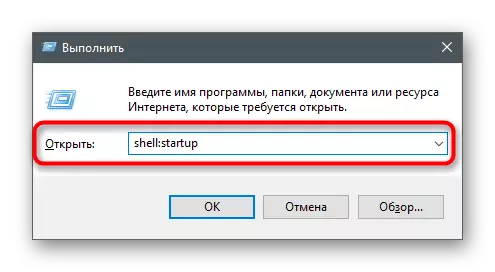
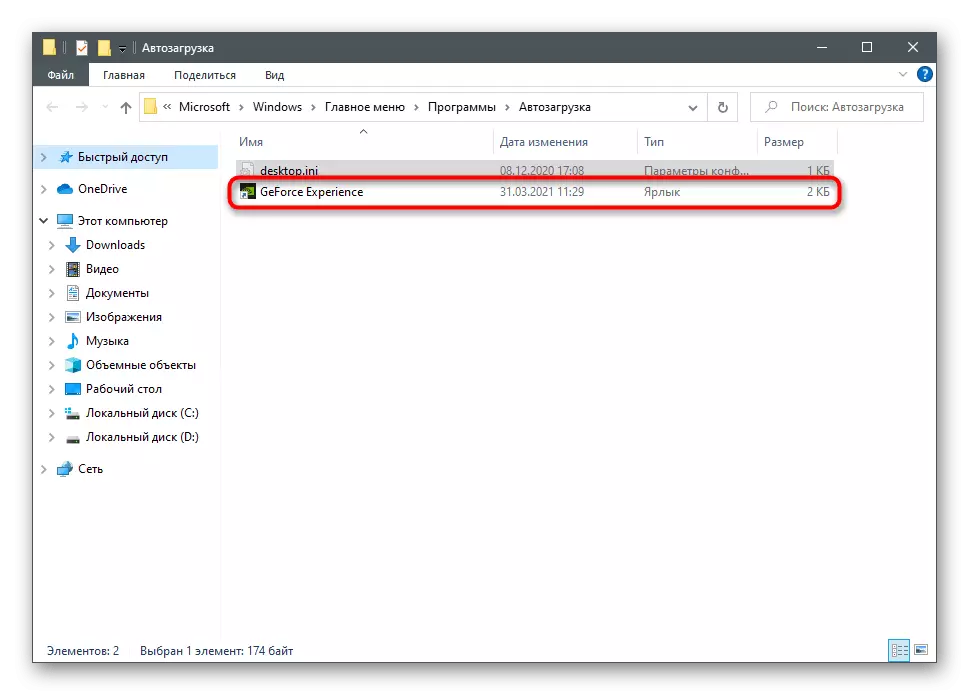

Хәзер бу программа ОС белән бергә йөгерүне туктатырга тиеш түгел, ә бу кыстыргычны "бирем менеджеры" аша "Аволоад" ны карагыз. Әгәр дә сездә автоматик рәвештә программаны кабат кабызырга кирәк булса, аны бер үк папкага бәйләгез.
Метод 3: башкарыла торган файлны бетерү
Бу ысулны универсаль дип атап булмый, чөнки ул Нвидия георкс тәҗрибәсенең олы версияләре хуҗасына туры китерә. Шул рәвешле, сез бары тик хәбәрне сүндерә аласыз. Шул ук вакытта, гаризаның эшләвен бозмас өчен сак булыгыз һәм төгәл булыгыз.
- Сезнең өчен уңайлы "бирем менеджеры" эшләгез, мәсәлән, Ctrl + Shift + ESC ачкычлары белән. "Детальләр" салынмасында, "nvtray.exe" яки "NVIDIA Notation.exe" биремен табыгыз.
- Контекст менюыннан аңа уң төймә белән басыгыз, "Биремне алуны алыгыз".
- C: \ NVIDIA CORPORTIONGE \ IVTRAY.Exe табыгыз һәм анда табу һәм табыгыз. Файлның күчермәсен бүтән урында саклау, чыганак папкасын бетерү, яисә файлның үзе исемен үзгәртүе һәм монда китү яхшырак. Бу сезгә аның хәле торгызырга мөмкинлек бирәчәк, әгәр кинәт берәр нәрсә дөрес булмаган булса.
- Хәбәрләрне сүндерү өчен, шулай ук эшләгез, ләкин Нвидия гефорс тәҗрибәсе папкасының тамырында булган "nvidia notiaition.exe" файл белән.
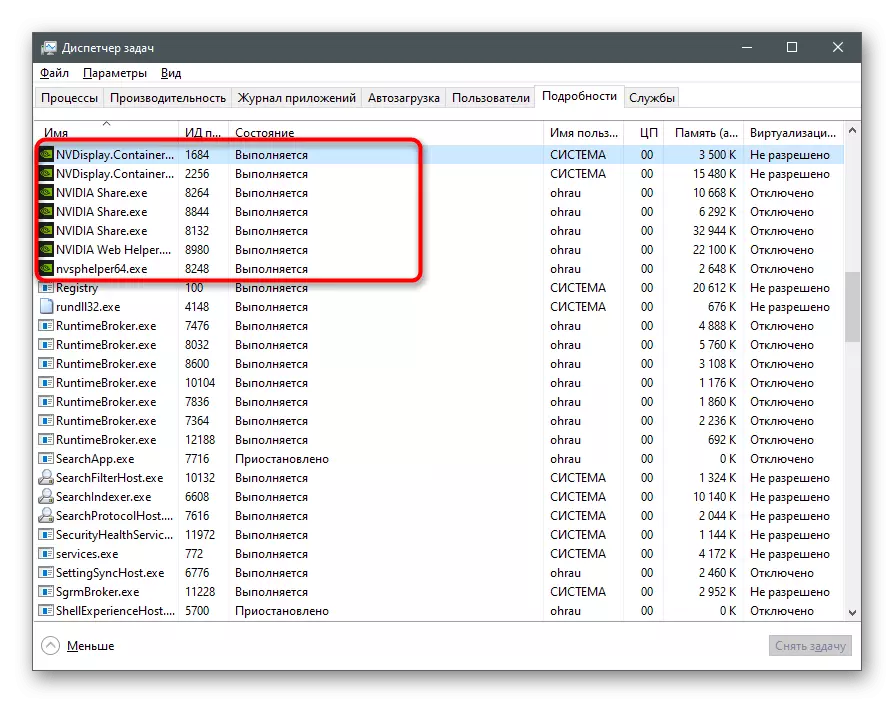

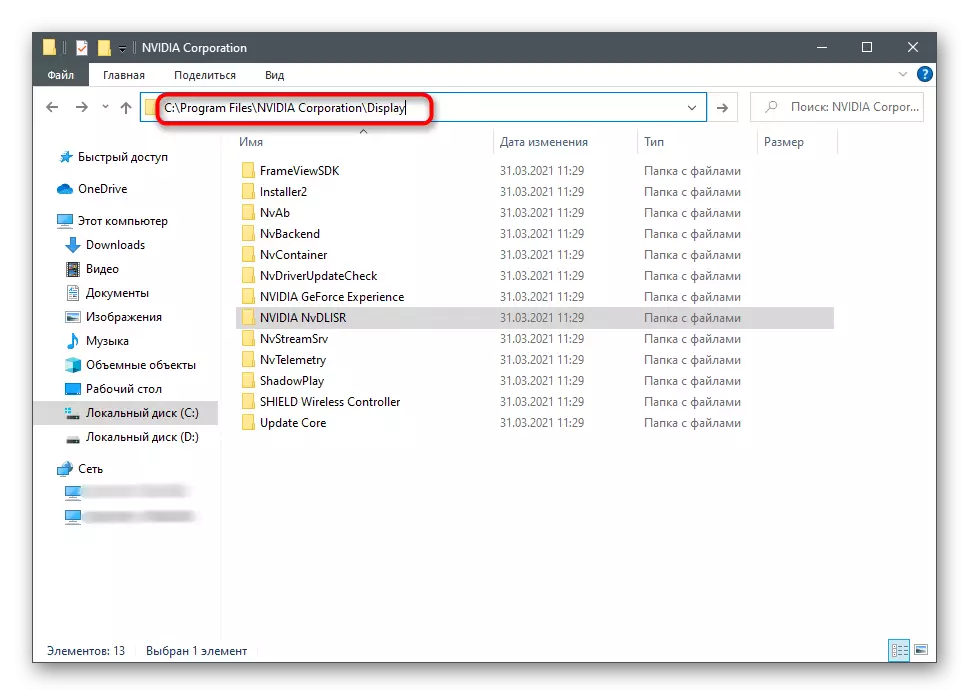
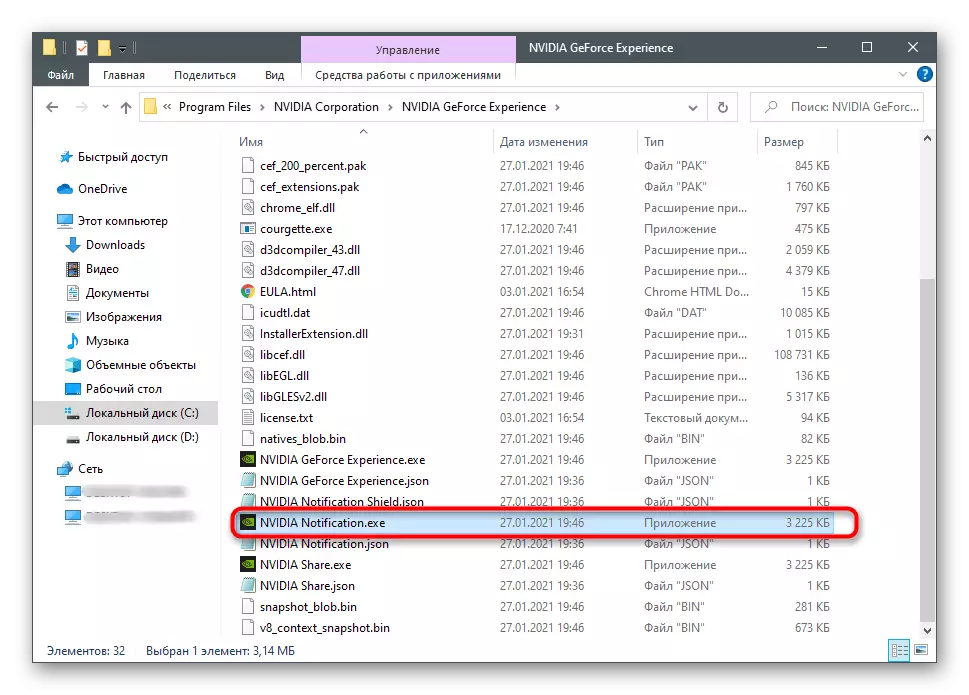
Без программаның барлык версияләре белән эшләмәячәкбез, аеруча хәзерге мизгелгә килгәндә. Шулай да, сез аны башкара аласыз һәм аның автоматик башлап җибәрүен тикшерә аласыз. Әгәр дә бу файллар һәрвакыт оригиналь дәүләткә кире кайтып була икән, кушымтаны торгыза ала.
Метод 4: NVIDIA DIVILE DIVECENTIONИЯ
Бу радикаль ысул, ул түбәндәге радикаль ысул, сез әзер булса гына, Нвидия контроле коллегиясе белән бәйле башка фон процесслары NVIDIA GECFECHCE тәҗрибәсе белән тәмамланачак. Аннары аның график интерфейсы тамыр папкасында башкарыла торган файл белән мөстәкыйль эшләргә тиеш.
- "Старт" ны ачыгыз һәм хезмәт кушымтасын табыгыз.
- Барлык хезмәтләр исемлегендә исемлектә "NVidia контейнер LS" табыгыз һәм үзлекләрне ачу өчен аңа икеләтә басыгыз.
- "Кул белән" башлау төрен үзгәртү.
- Хезмәтне тәмамлау өчен "Тукта" басыгыз.
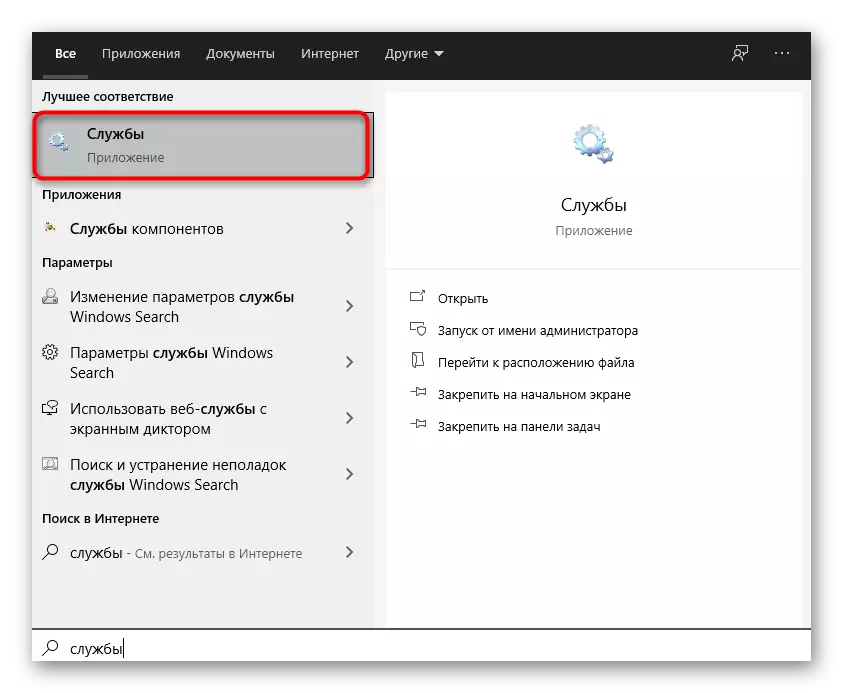
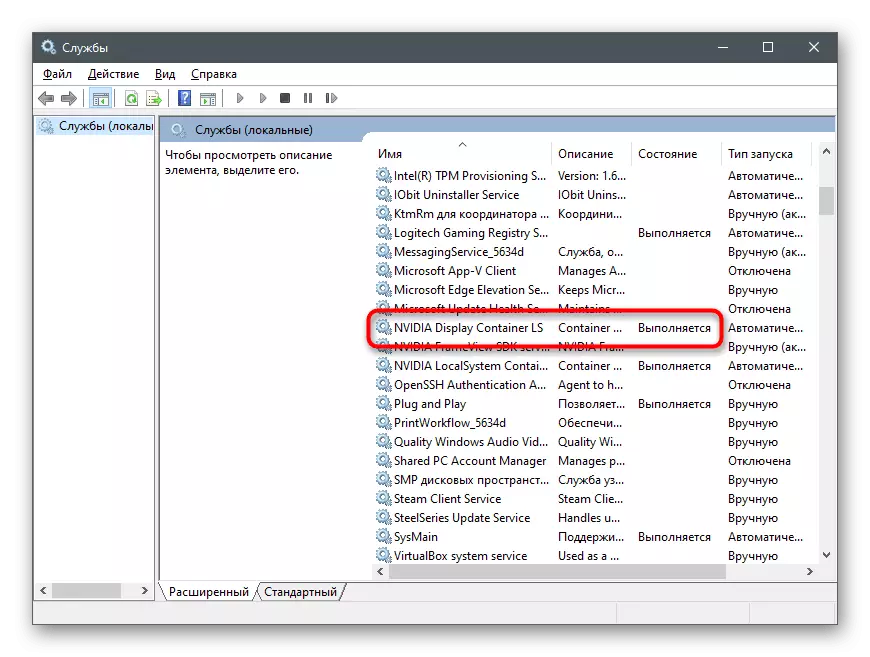
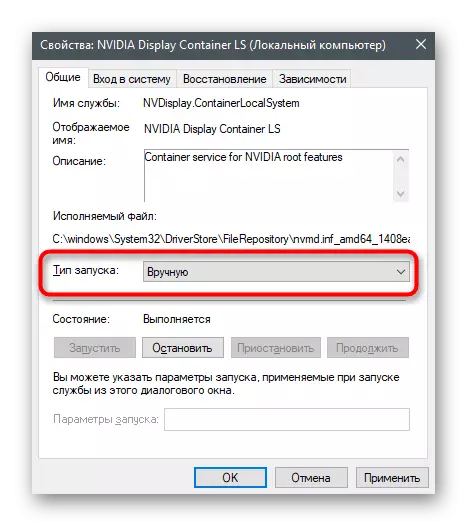
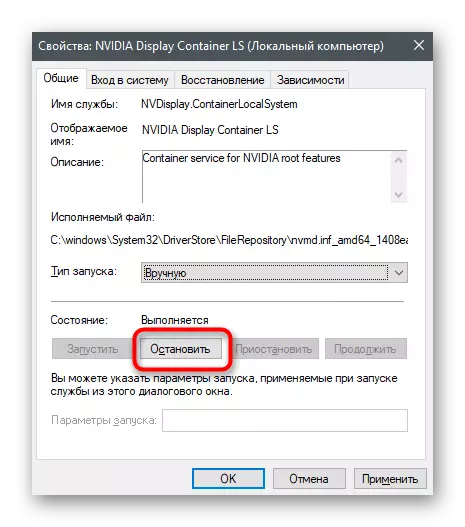
Компьютерыгызны яңадан эшләтеп җибәрегез һәм Nvidia Geforce тәҗрибәсенең операцион система белән башланмаганына инаныгыз.
Метод 5: NVIDIA GECFECE тәҗрибәсен бетерү
Ниһаять, игътибар итегез, NVIDIA GEAFECE тәҗрибәсе һәрвакыт бетерелергә мөмкин, әгәр сез бу программаны бөтенләй кулланмасагыз һәм аның максатын аңламасагыз. Ул турыдан-туры машина йөртүчеләргә тәэсир итми, шуңа күрә аның бетүе - уңышсызлыкка китермәгән куркынычсыз процесс. Чыгаручы вариантлар өчен төрле вариантлар бар, сез үзегез белән таныш, аның белән астагы сылтама турында тәкъдим итәбез.
Күбрәк укыгыз: NVIDIA GECFOFE тәҗрибәсен бетерү